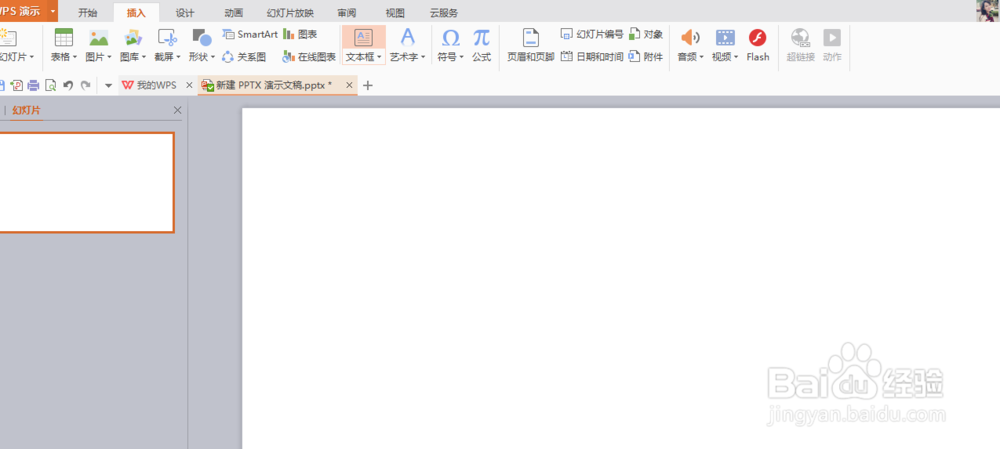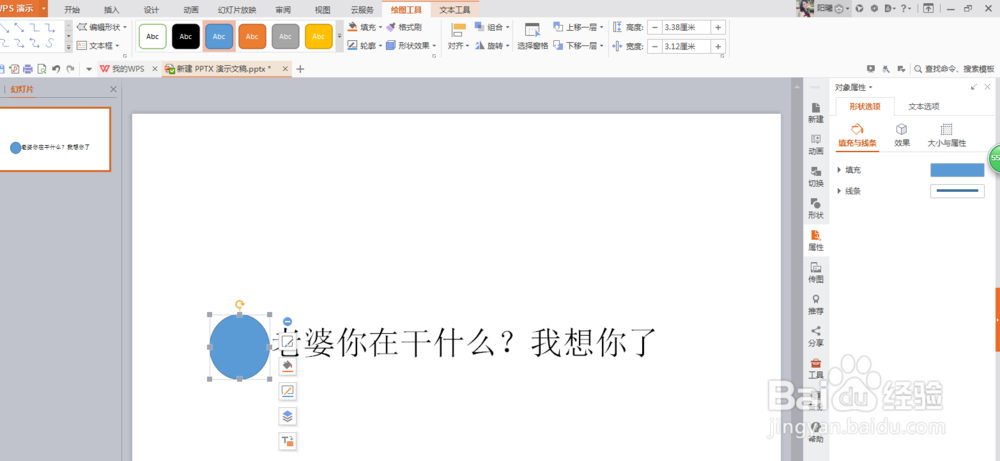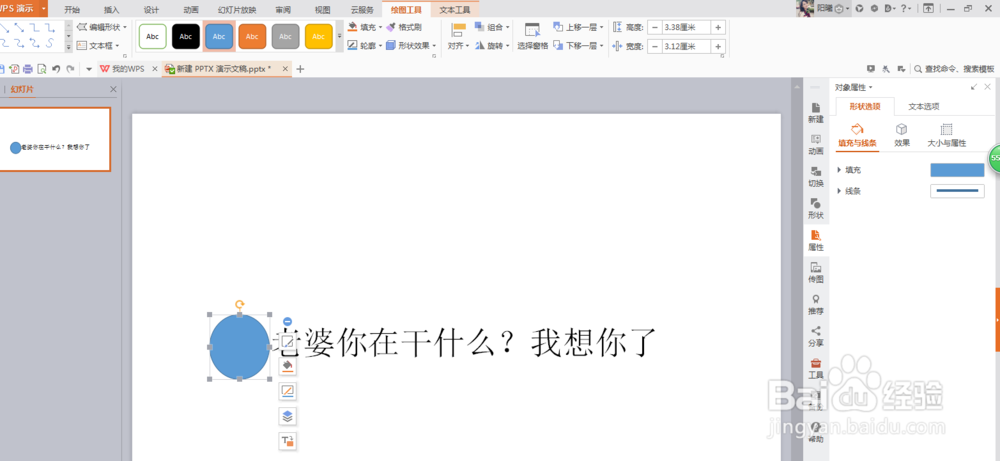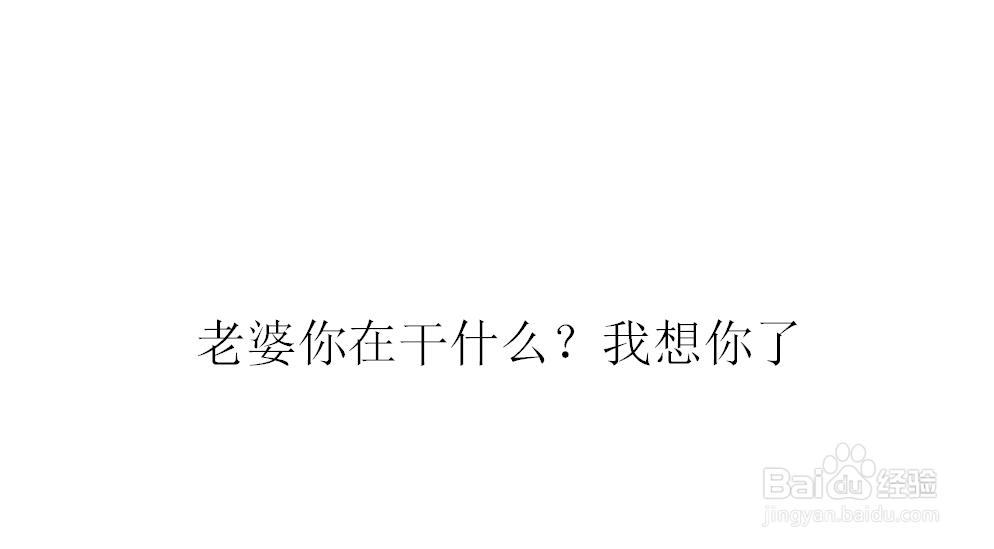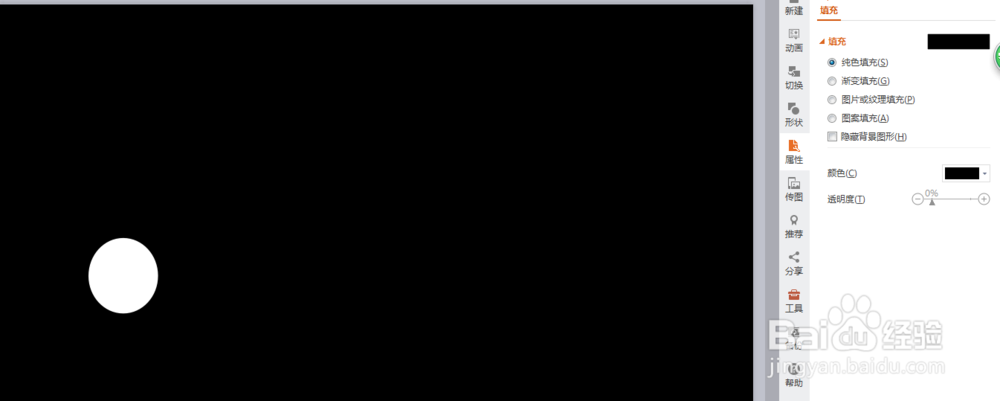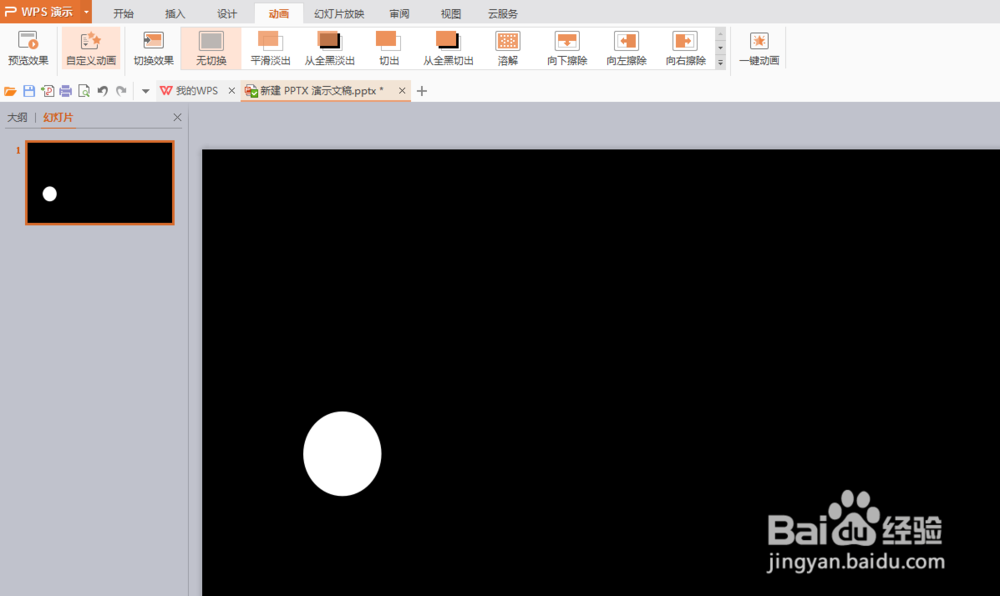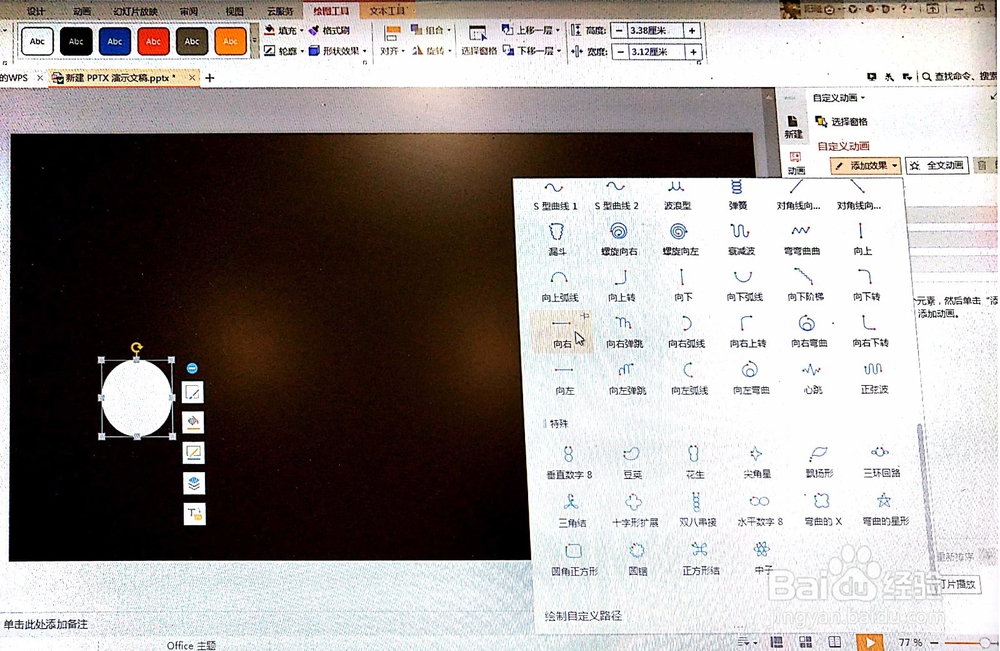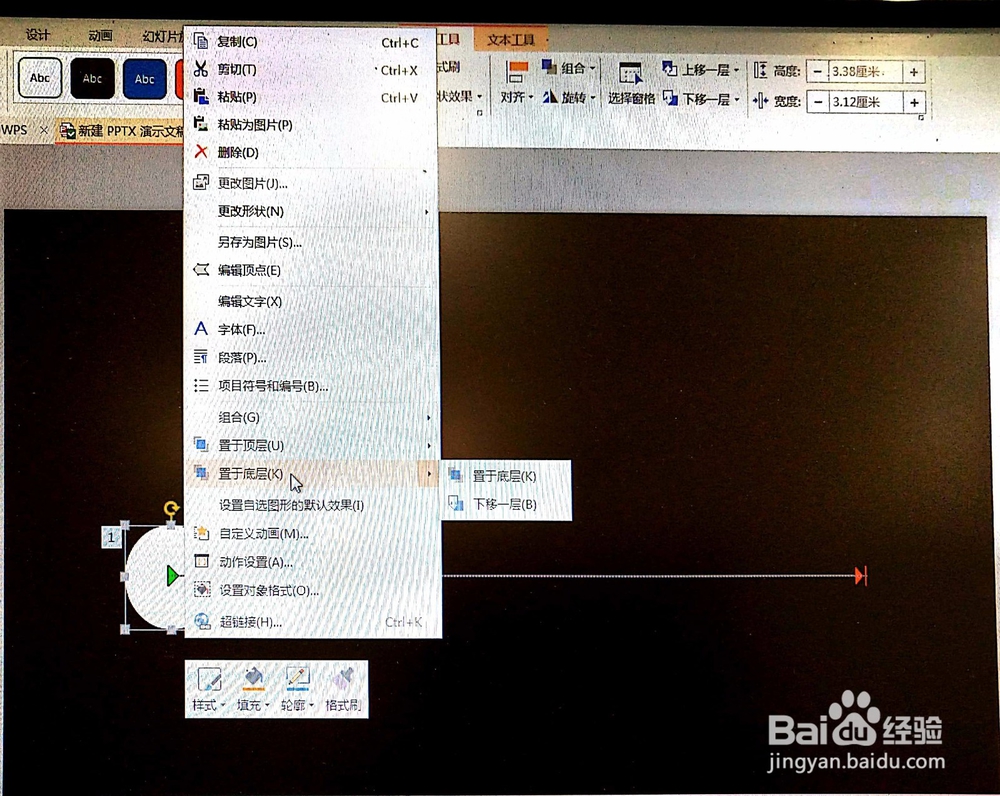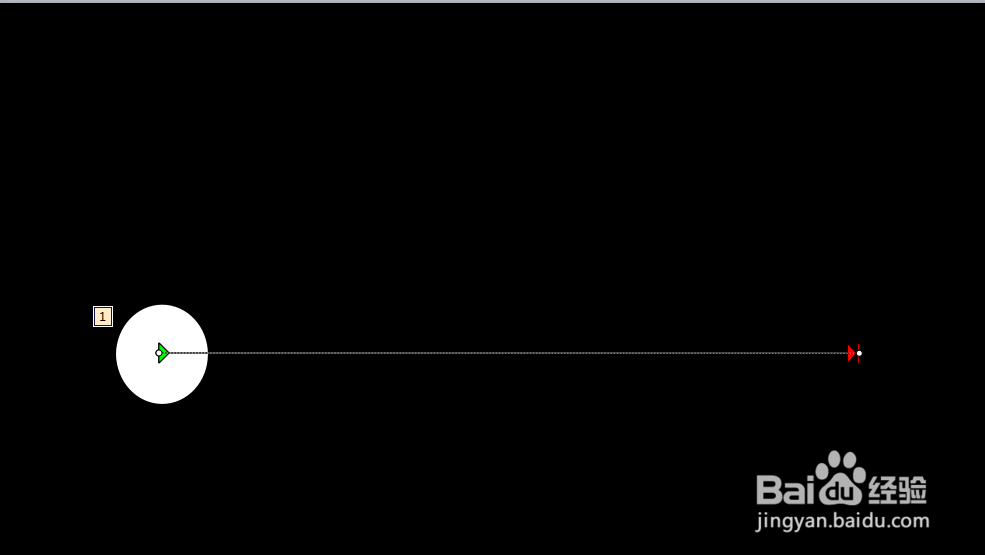用WPS版PPT如何制作聚光灯效果
1、第一步:打开PPT添加文本框
2、第二步:添加好文字,这里我们添加了老婆你在干什么,我想你了这两句话,然后我们点击插入里面的形状选择圆形之后添加在文字前面
3、第三步:左键点击圆形后双击两次出现右面框
4、第四步:填充哪里选择纯色填充,颜色选白色,线条哪里选择无线条
5、第五步:在空白处随意点击一下,如下图
6、第六步:填充哪里选择纯色填充,颜色选黑色
7、第七步:点击动画,选择自定义动画
8、第八步:最右面选择添加效果向右
9、第九步:右键点击圆形图案,选择置于底层
10、第十步:做好之后点击幻灯片播放就可以了
声明:本网站引用、摘录或转载内容仅供网站访问者交流或参考,不代表本站立场,如存在版权或非法内容,请联系站长删除,联系邮箱:site.kefu@qq.com。
阅读量:34
阅读量:22
阅读量:63
阅读量:35
阅读量:36